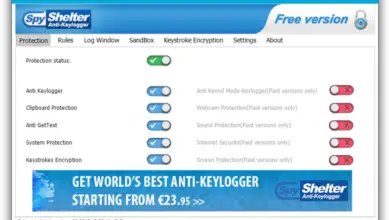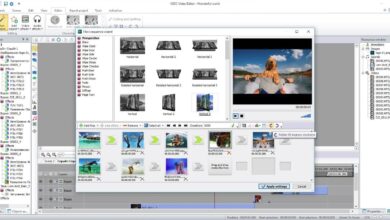Quels sont les meilleurs programmes de diagnostic pour tester, surveiller et vérifier les performances de l’ordinateur? Liste 2020
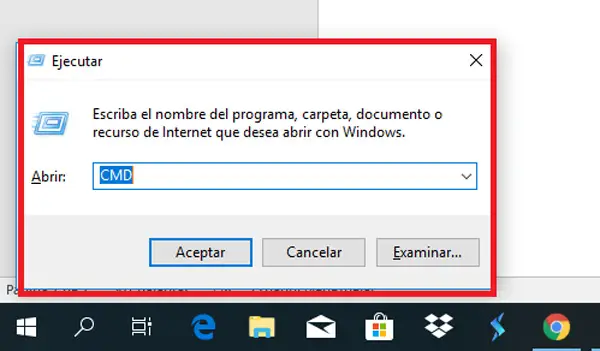
En général, la plupart des utilisateurs ont tendance à rencontrer des problèmes avec leurs ordinateurs de bureau ou portables, car leurs performances diminuent avec le temps.
Tout cela est dû au fait que les ordinateurs commencent à présenter des pannes matérielles, des erreurs dans les pilotes, dans les fichiers système, un manque de mises à jour , entre autres. Cela fait que les équipes commencent à travailler plus lentement, devenant un problème pour leurs utilisateurs.
Actuellement, il existe un grand nombre de programmes capables d’améliorer les performances du PC grâce à différents diagnostics pour identifier chacun des problèmes, évaluant ainsi la RAM , le disque dur, le processeur, entre autres. De cette façon, nous vous apprendrons ici les meilleurs programmes pour réaliser cela.
Qu’est-ce qu’un outil de diagnostic matériel et à quoi sert-il?
Un outil de diagnostic matériel est simplement un programme chargé de vérifier l’état de l’ordinateur grâce à une surveillance où les fonctionnalités telles que les serveurs et les périphériques sont contrôlées en fonction du type et des fonctions, et ceux-ci peuvent être le processeur , RAM, cartes réseau, CPU, disques durs entre autres.
Ce logiciel vous permet de surveiller les performances, le transfert de données et la température de l’équipement, pour vérifier que tout fonctionne dans les bons paramètres. En général, ces programmes sont utilisés lorsque la machine commence à fonctionner lentement , où il est préférable d’effectuer un diagnostic qui nous aide à trouver et à résoudre le problème afin que l’équipement fonctionne comme neuf.
Conseils pour optimiser votre Windows au maximum et en tirer le meilleur parti
Lors de l’utilisation d’un ordinateur, il est essentiel qu’il fonctionne de la manière la plus optimale possible, pour cela, il est nécessaire qu’il ait de bonnes performances, cela lui permettra de fonctionner à une bonne vitesse et chacun des programmes installés dessus fonctionnera de la meilleure façon. Selon cela, voici quelques conseils pour optimiser Windows et obtenir les meilleures performances possibles:
Analyser la RAM
Gardez à l’esprit que si la mémoire RAM de votre ordinateur ne fonctionne pas correctement, cela peut provoquer une instabilité du système , entraînant ainsi des dysfonctionnements de la machine. Pour cela, chacun des modules doit être analysé à travers l’outil «MemTest».
Dans le cas où vous n’aimez pas installer des programmes sur le CPU , vous pouvez utiliser le propre outil de diagnostic de Windows , il se trouve dans la version de Windows Vista et les versions ultérieures . Pour y accéder, procédez comme suit:
- La première chose sera d’appuyer sur les touches «Windows + R».
- Là, vous verrez une boîte de dialogue «Exécuter».
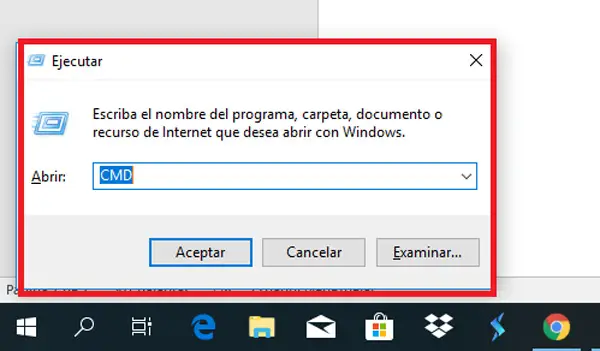
- Dans celui-ci, la commande suivante «mdsched.exe» est écrite et la touche «Entrée» est enfoncée .
- Enfin, vous verrez une boîte avec deux options, vous pouvez sélectionner la première pour que le système redémarre et que les problèmes éventuels soient vérifiés ou simplement le configurer pour qu’il soit fait la prochaine fois que le PC est allumé.
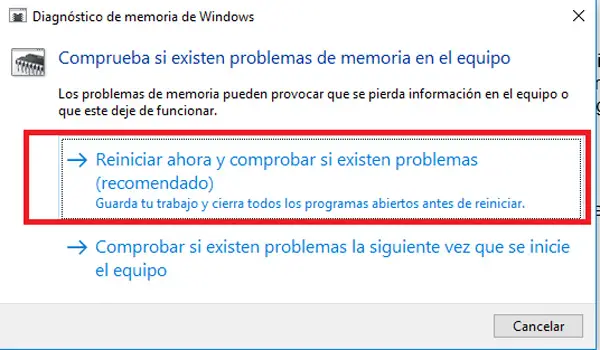
Télécharger MemTest Windows
Connaître l’état du processeur
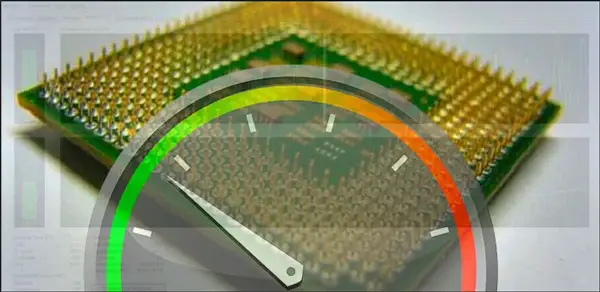
Il est important de noter que de nombreux programmes installés sur le processeur peuvent provoquer une défaillance du processeur , entraînant ainsi un retard dans le fonctionnement du système . Pour cela, il existe différents logiciels capables de mesurer ou de vérifier la vitesse à laquelle le CPU fonctionne, cela permettra de vérifier s’il est dans un état optimal ou non .
Nous vous présentons quelques-uns de ces logiciels que vous trouverez disponibles sur le web:
- CPU-Z: Il vous propose une analyse très complète de chacune des caractéristiques du CPU, cela vous permettra de savoir si tous fonctionnent correctement ou non.
- Prime95: Il est principalement utilisé pour détecter tout type d’anomalie dans l’équipement, il permet de pousser à l’extrême à la fois le traitement et la mémoire RAM afin d’évaluer son fonctionnement.
- OCCT: Spécialisé pour les processus d’overclocking.
- Hot CPU Tester Pro: Sa fonction principale est de trouver les erreurs et les éléments défectueux du système. Pour ce faire, il se charge de vérifier la stabilité du traitement et l’état de la carte mère.
Télécharger CPU-Z Windows
Télécharger Prime95 Windows
Télécharger OCCT Windows
Télécharger Hot CPU Tester Pro Windows
Analyser le disque dur HHD ou SSD

En général, il est très courant que ces machines aient des problèmes avec votre disque dur . Ces appareils sont actuellement équipés d’une technologie appelée SMART , qui permet d’obtenir des informations à partir de l’appareil lui-même. Tout cela peut être évalué à travers différents outils que nous présentons ci-dessous:
- CrystalDisklnfo: Ce logiciel est compatible avec la plupart des disques durs du marché , il se charge de fournir des informations générales sur l’état de l’appareil, comme le niveau de température dans lequel il fonctionne, la vitesse de rotation, le nombre de série, temps de mise sous tension, taille du cache , entre autres caractéristiques. De plus, vous pouvez le configurer pour qu’une alerte soit émise lorsque quelque chose commence à mal fonctionner.
- HD Tune: Il se caractérise principalement par l’offre d’un grand nombre de fonctions qui vous permettent d’ évaluer les performances de votre disque dur , fournissant ainsi le temps d’accès et le taux de transfert de données.
- SpeedFan: Il est en charge de vérifier que tous les composants de l’appareil fonctionnent correctement, pour cela il lit les données SMART et les envoie à sa base de données en ligne afin de vérifier chacune des valeurs.
Télécharger CrystalDisklnfo Windows
Télécharger HD Tune Windows
Télécharger SpeedFan Windows
Vérifiez l’état de la carte graphique

Pour vérifier cela, nous devons utiliser certaines applications capables de mesurer le fonctionnement de la carte graphique de l’ordinateur , pour lesquelles elles réalisent différents tests de performances et de stabilité:
- Furmark: simule une utilisation intensive de la carte graphique afin de mesurer ses performances.
- GPU Caps Viewer: Il est très utile de pouvoir évaluer le résultat d’un overclocking, et à son tour d’effectuer des tests comparatifs et diagnostiques .
- GPU-Z: Il est responsable de l’enseignement de toutes les informations détaillées de la carte vidéo, pour cela, il exécute des tests de mémoire, de vitesse et de température.
- MSI Kombustor: Il permet d’amener l’adaptateur graphique à des limites extrêmes pour mesurer ses performances. De plus, il effectue différents tests pour mesurer sa puissance, sa vitesse, sa température et la charge du processeur graphique.
Télécharger Furmark Windows
Télécharger GPU Caps Viewer Windows
Télécharger GPU-Z Windows
Télécharger MSI Kombustor Windows
Vérifiez l’état des cartes mémoire et des clés USB

Les clés USB sont un élément fondamental pour le bon fonctionnement de l’équipement, afin de vérifier son bon fonctionnement nous pouvons utiliser certaines des applications suivantes:
- Testeur de lecteur flash USB: vous permet d’effectuer différents tests sur les lecteurs amovibles afin de détecter ces secteurs défectueux dans la capacité de stockage.
- H2testw: propose des tests aléatoires sur les disques pour détecter toute erreur ou anomalie.
Télécharger USB Flash Drive Tester Windows
Télécharger H2testw Windows
Tester le fonctionnement du lecteur CD / DVD

Cette partie de l’ordinateur est essentielle qu’elle soit en bon état , car grâce à elle, nous pouvons insérer différents CD de travail, programmes, films, entre autres, à reproduire sur l’ordinateur. Afin de tester son fonctionnement, nous pouvons utiliser les logiciels suivants:
- Nero CD-DVD Speed: Cette application vous permet de placer le lecteur de disque optique de votre PC approuvé , pour ce faire, elle effectue des actions telles que le temps de recherche, la qualité de l’extraction audio et le transfert de données .
Télécharger NeroCD Speed Windows
Tester le fonctionnement du moniteur PC

Un autre élément important de l’ordinateur qui devrait fonctionner correctement est le moniteur. Il existe différents outils qui nous permettent de vérifier son fonctionnement, pour cela nous pouvons utiliser ces applications:
- Test du moniteur Nokia: il vous aide à détecter les défauts que présente votre moniteur tels que les problèmes de netteté, de résolution, de luminosité ou de contraste de l’écran, entre autres.
- UDPixel: Idéal pour localiser et réparer les pixels défectueux sur l’écran, pour cela, vous devez activer le programme pendant au moins deux heures afin qu’il puisse effectuer une analyse de l’état du moniteur et commencer à réparer les défauts.
Télécharger Nokia Monitor Test Windows
Télécharger UDPixel Windows
Vérifier le fonctionnement du clavier

Dans le cas où vous souhaitez vérifier si votre clavier fonctionne correctement, vous pouvez le faire via certains programmes conçus pour tester ses performances . Cela vous permettra de savoir si toutes les touches fonctionnent correctement:
- Passmark KeyboardTest: Il vous aide à vérifier le fonctionnement de chacune des touches du clavier , il mesure également la vitesse après chaque frappe et vous permet de télécharger des modèles identiques sur votre clavier afin que vous puissiez le comparer avec le vôtre.
- Utilitaire de test du clavier: Ce programme ne nécessite pas d’installation , vous pouvez donc l’utiliser à partir de la plate-forme en ligne . Sa fonction principale est de détecter les touches qui ne fonctionnent pas ou présentent des défauts. Vous pouvez déjà l’essayer en suivant ce lien
Télécharger Passmark KeyboardTest
Liste des meilleurs programmes et outils pour analyser et optimiser votre PC avec W10, 7 et 8
Comme mentionné ci-dessus, il existe différents outils qui vous permettent d’ analyser et d’optimiser l’ordinateur afin qu’il puisse mieux fonctionner et avoir des performances adéquates pendant son fonctionnement. Pour cela, il existe différents programmes que nous pouvons utiliser et que nous vous présentons ci-dessous:
Testeur de stabilité du système
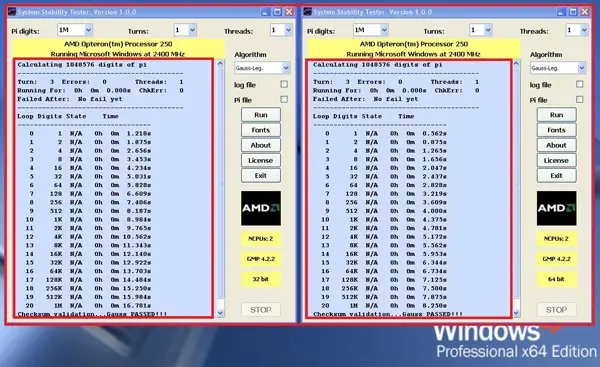
Le système vous permettra d’évaluer la RAM et le CPU, ainsi que d’effectuer des processus pour la stabilité du PC , en utilisant des algorithmes et des threads qui vous permettent de vérifier tous les problèmes qui existent dans la machine. Il a actuellement jusqu’à 32 threads.
«MISE À JOUR
Avez-vous besoin de savoir quels sont les meilleurs logiciels pour analyser votre PC et son état?
ENTREZ ICI
et découvrez lesquels sont
FACILE et RAPIDE
»
C’est un programme open source entièrement gratuit et disponible pour n’importe quelle plate-forme. Il permet d’être configuré pour émettre des alertes lorsqu’il y a un certain type d’erreur pendant l’exécution du système .
Télécharger gratuitement le testeur de stabilité du système
Unigine Heaven Dx11
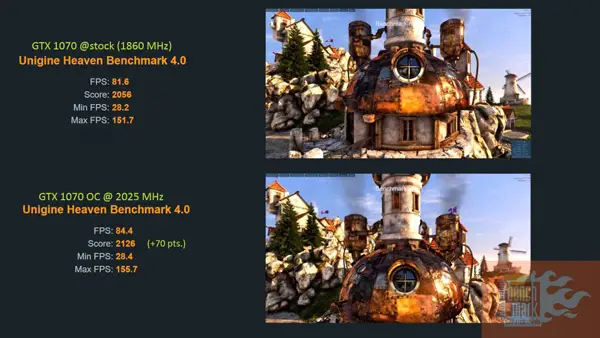
Ce programme est chargé de diagnostiquer les performances de la carte graphique de l’ordinateur. Pour cela, il prend en charge DirectX 11 , étant le premier logiciel d’optimisation avec ce type de support sur son système. De plus, il inclut la technologie de tessellation et peut être utilisé comme test de stabilité . Un excellent outil pour connaître les véritables performances de la carte graphique.
Télécharger Unigine Heaven Dx11 Windows
Conseiller Belarc
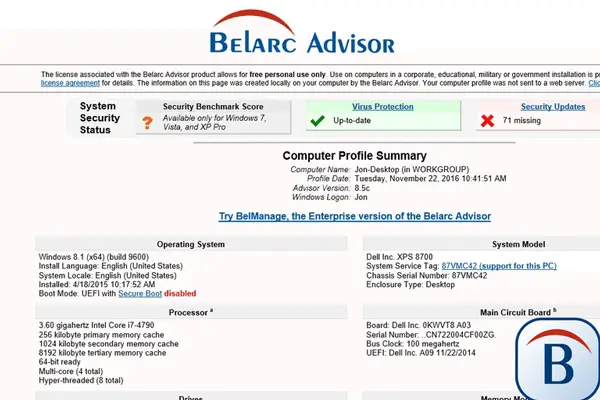
Si votre ordinateur a des problèmes pour démarrer ou le fait très lentement, il peut présenter des problèmes dans votre système , pour cela, vous devez effectuer différentes actions qui vous permettent de découvrir les composants à l’origine de cette panne.
Belarc Advisor s’occupe d’un diagnostic complet sur l’ensemble de l’ordinateur, ainsi que des données matérielles et de la sécurité du système . Il est à noter que ce site est en anglais , bien qu’il présente certaines versions en esp